- Home ›
- Android入門 ›
- WebViewクラス ›
- HERE
指定した数だけ閲覧履歴を前後に移動
「goBack」及び「goForward」は前後に1つだけ移動しましたが移動する数を指定できるメソッドも用意されています。数を指定して移動する場合には「WebView」クラスで用意されている「goBackOrForward」メソッドを使います。
goBackOrForward public void goBackOrForward(int steps)
Go to the history item that is the number of steps away from the current
item. Steps is negative if backward and positive if forward.
Parameters:
steps The number of steps to take back or forward in the back forward
list.
引数に履歴を移動する数をint型の値で指定します。負の値を指定した場合には戻り、正の値を指定した場合には進みます。
具体的には次のように記述します。
@Override protected void onCreate(Bundle icicle) {
super.onCreate(icicle);
WebView webview = new WebView(this);
/* ... */
webview.goBackOrForward(-2);
}
移動が可能かどうか確認する
数を指定して移動する場合でも履歴が存在するのかどうかを確認するためのメソッドが用意されています。移動ができるかどうかを調べるには「WebView」クラスで用意されている「canGoBackOrForward」メソッドを使います。
canGoBackOrForward public boolean canGoBackOrForward(int steps)
Return true if the page can go back or forward the given number of steps. Parameters: steps The negative or positive number of steps to move the history. Returns: 移動可能かどうかを表すboolean型の値
引数に履歴を確認する数をint型の値で指定します。負の値を指定した場合には戻り、正の値を指定した場合には進む方向の履歴を確認します。そしてメソッドを実行後の戻り値が「true」の場合には戻る事が可能な履歴があることになります。
具体的には次のように記述します。
@Override protected void onCreate(Bundle icicle) {
super.onCreate(icicle);
WebView webview = new WebView(this);
/* ... */
if (webview.canGoBackOrForward(5)){
webview.goBackOrForward(5);
}
}
サンプルプログラム
それでは実際に試してみます。プロジェクトを作成しソースコードを次のように変更しました。
package jp.javadrive.android;
import android.app.Activity;
import android.os.Bundle;
import android.widget.LinearLayout;
import android.view.View;
import android.view.ViewGroup;
import android.webkit.WebView;
import android.widget.Button;
import android.view.View.OnClickListener;
public class Test04_01 extends Activity implements OnClickListener{
private final int FP = ViewGroup.LayoutParams.FILL_PARENT;
private final int WC = ViewGroup.LayoutParams.WRAP_CONTENT;
private Button buttonFirst;
private Button buttonLast;
private WebView webview;
@Override protected void onCreate(Bundle icicle) {
super.onCreate(icicle);
LinearLayout linearLayout = new LinearLayout(this);
linearLayout.setOrientation(LinearLayout.VERTICAL);
setContentView(linearLayout);
LinearLayout btnLinearLayout = new LinearLayout(this);
btnLinearLayout.setOrientation(LinearLayout.HORIZONTAL);
buttonFirst = new Button(this);
buttonFirst.setText("First");
buttonFirst.setOnClickListener(this);
buttonLast = new Button(this);
buttonLast.setText("Last");
buttonLast.setOnClickListener(this);
btnLinearLayout.addView(buttonFirst, createParam(WC, WC));
btnLinearLayout.addView(buttonLast, createParam(WC, WC));
webview = new WebView(this);
webview.loadUrl("http://www.google.co.jp/");
linearLayout.addView(btnLinearLayout, createParam(FP, WC));
linearLayout.addView(webview, createParam(WC, WC));
}
private LinearLayout.LayoutParams createParam(int w, int h){
return new LinearLayout.LayoutParams(w, h);
}
public void onClick(View v) {
if (v == buttonFirst){
int count = -1;
while(webview.canGoBackOrForward(count)){
count--;
}
webview.goBackOrForward(count + 1);
}else if (v == buttonLast){
int count = 1;
while(webview.canGoBackOrForward(count)){
count++;
}
webview.goBackOrForward(count - 1);
}
}
}
ビルド後にエミュレーター上で実行します。
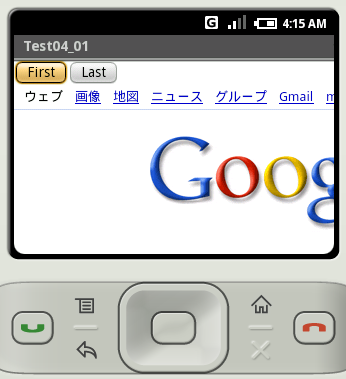
初期値として指定したURLが表示されます。では2回ほど別のページへ順に移動していきます。
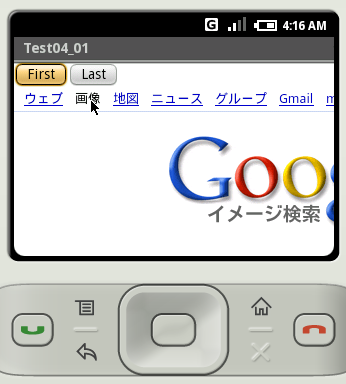
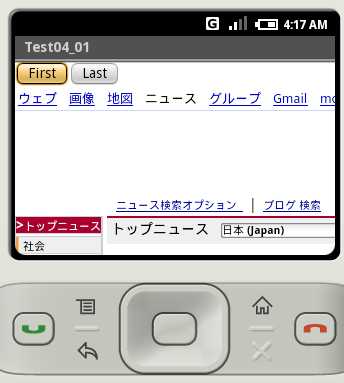
今回のサンプルでは履歴の最初または最後に移動するボタンを設置しています。ではまず「First」と書かれたボタンをクリックして下さい。一番最初のページへ戻ります。
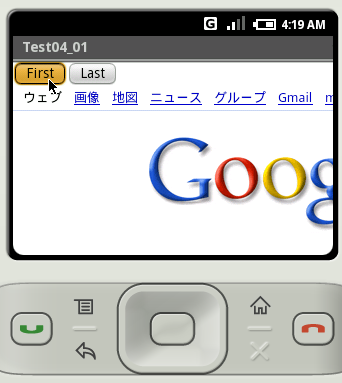
今度は「Last」と書かれたボタンをクリックして下さい。履歴の一番最後のページへ進みます。
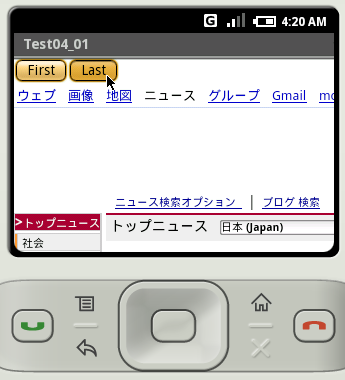
( Written by Tatsuo Ikura )

 JavaDrive
JavaDrive